作成日
:2025.06.17


![]() 2025.06.17 19:01
2025.06.17 19:01
97.00円 売り
96.70円 売り
96.50円 売り小さめ
96.00円 売り
95.70-80円 売り
95.50円 売り
95.00円 売り
94.90円 売り・超えるとストップロス買い
94.64円 6/17 18:51現在(高値94.84円 - 安値94.17円)
94.10-20円 買い小さめ・ストップロス売り小さめ混在
94.00円 買いやや小さめ・割り込むとストップロス売り
93.80円 買い
93.30円 買い厚め・割り込むとストップロス売り大きめ
93.10-20円 買い小さめ
92.30円 買い小さめ
(川畑)
DZHフィナンシャルリサーチ提供: 2025.06.17
![]()
作成日
:2025.06.17
![]()
最終更新
:2025.06.17

株や為替を中心とした情報サービス提供企業であり、多くのFX会社にニュースを配信している。
為替分野では、各市場の概況からアナリストの独自分析まで幅広い記事を取り扱う。
ディーラー業務経験者など、経験豊富な専門家を揃えている。
ご覧いただきありがとうございます。Myforexでは、記事に関するご意見・ご感想をお待ちしています。
また、海外FX・仮想通貨の経験が豊富なライター様も随時募集しております。
お問い合わせ先 [email protected]

海外FXに「兵糧攻め」、bitbank・エポスの利用規制で仮想通貨送金にさらに注目集まる
![]() 2025.07.04 19:00
2025.07.04 19:00
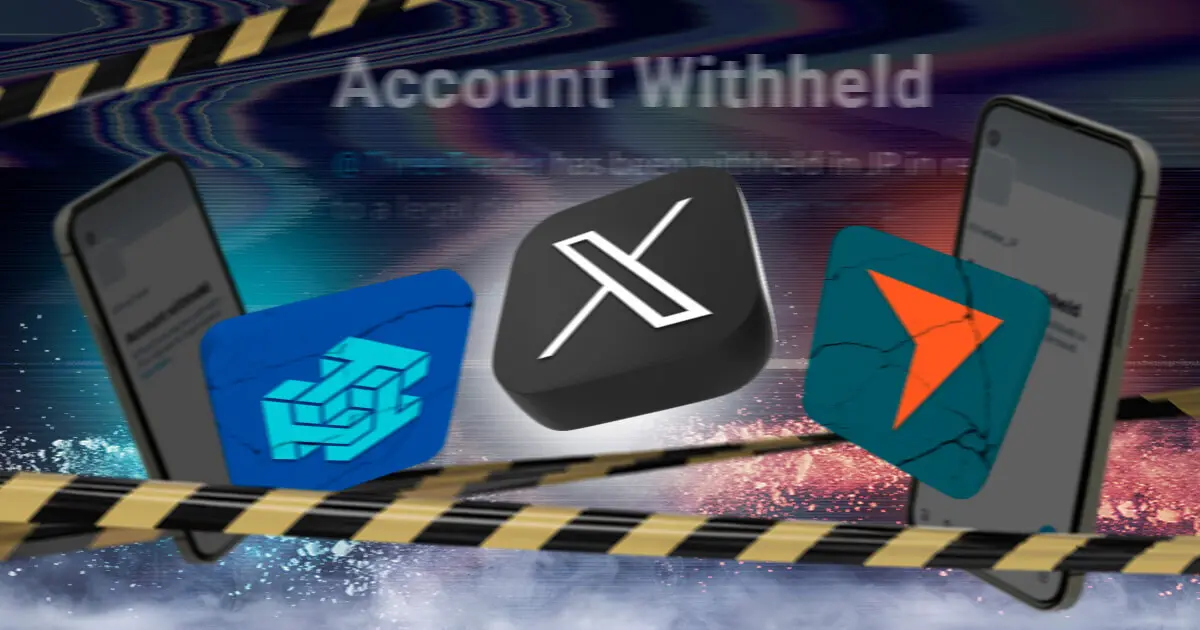
ThreeTrader・Vantageが消えた?偽アカウントによる詐欺に注意
![]() 2025.07.04 19:00
2025.07.04 19:00

もう国内銀行送金は使えない?法改正で海外FXトレーダーを直撃する3つの入出金リスク
![]() 2025.07.01 19:00
2025.07.01 19:00

【検証】偽インフルエンサーの「稼げる話」を信じた結末は...?詐欺アカウントに接触してみてわかった投資詐欺の手口
![]() 2025.06.30 19:00
2025.06.30 19:00

マイナー指数×高レバ取引が可能に!Vantage Tradingがアジア・欧州の株価指数を追加
![]() 2025.06.27 19:00
2025.06.27 19:00

ビットフライヤーからBybitに送金してみた!送金手数料や反映時間も解説
![]() 2025.06.26 19:30
2025.06.26 19:30
免責事項:Disclaimer
当サイトの、各コンテンツに掲載の内容は、情報の提供のみを目的としており、投資に関する何らかの勧誘を意図するものではありません。
これらの情報は、当社が独自に収集し、可能な限り正確な情報を元に配信しておりますが、その内容および情報の正確性、完全性または適時性について、当社は保証を行うものでも責任を持つものでもありません。投資にあたっての最終判断は、お客様ご自身でなさるようお願いいたします。
本コンテンツは、当社が独自に制作し当サイトに掲載しているものであり、掲載内容の一部または、全部の無断転用は禁止しております。掲載記事を二次利用する場合は、必ず当社までご連絡ください。
Myforexでは、このウェブサイトの機能向上とお客様の利便性を高めるためにクッキー使用しています。本ウェブサイトでは、当社だけではなく、お客様のご利用状況を追跡する事を目的とした第三者(広告主・ログ解析業者等)によるクッキーも含まれる可能性があります。 クッキーポリシー